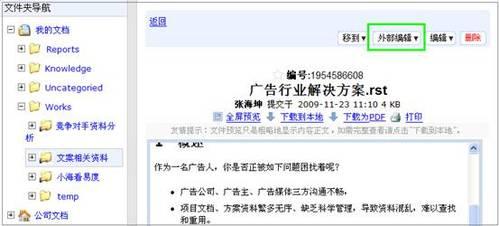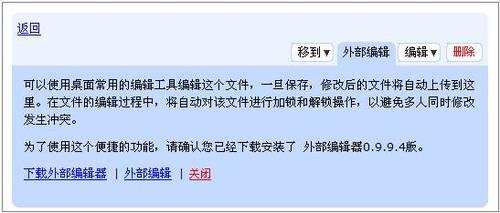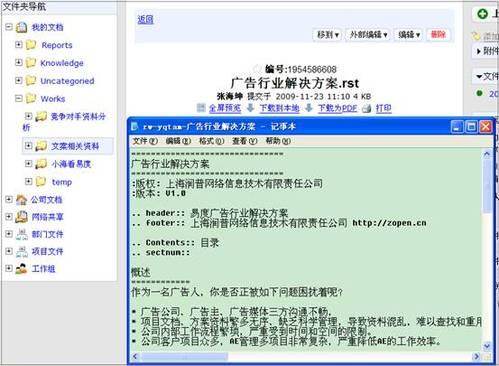通過外部編輯,可對儲存在文件管理系統中的常用格式檔案(doc、xls、ppt、txt、html)等進行線上修改,同時把修改後的結果自動儲存在文件系統中,解決文件修改方面的困惑,讓工作更加高效。但很多人卻不會用這個功能,並忽略了,下面來介紹一下,它的使用方法。
工具/原料
易度文件管理系統,非IE6瀏覽器
步驟/方法
首先選擇需要修改內容的檔案,點選介面上方的外部編輯功能按鈕,進入線上編輯介面。
提示:初次使用需按照提示安裝外部編輯器。
系統將出現如下提示介面幫助資訊
選擇外部編輯,就可以直接啟用word、txt等桌面編輯器進行編輯,並可自動儲存檔案到伺服器。
編輯過程系統自動儲存修改的檔案內容,大大簡化通常的檔案上傳的複雜操作,實現了和桌面編輯器的無縫整合。完成編輯、關閉文件、自動上傳更新。
注意事項
當用戶開啟外部編輯進入線上編輯介面時,系統自動會分配給該使用者一個文件鎖,其他使用者如果想同時對該文件進行修改,系統就會自動檢測並提醒該檔案已被鎖定,正在編輯中,為防止修改衝突,您應該等待他修改完成後再進行編輯操作。